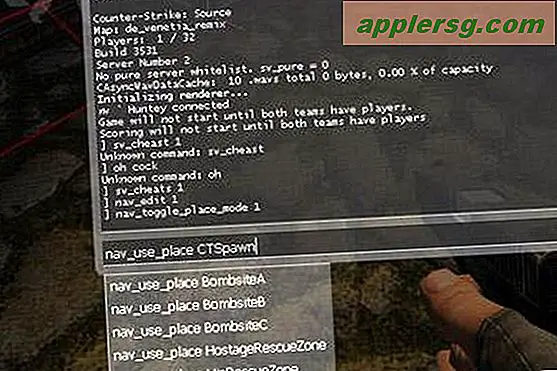Het stoppen van voorgestelde apps die verschijnen op het vergrendelscherm van de iPhone
 Nieuwe versies van iOS bieden een interessante functionaliteit met de naam Suggested Apps, die je huidige locatie gebruikt om een app aan te bevelen of te suggereren om te gebruiken of downloaden op basis van waar je bent en wat je doet. Als u bijvoorbeeld een Starbucks binnenloopt, kan de Starbucks-app worden aanbevolen op het vergrendelingsscherm van uw iPhone of in het scherm voor het wisselen van app. De voorgestelde apps zijn vrij subtiel en veel gebruikers zullen ze waarschijnlijk niet eens opmerken, en worden weergegeven als een klein vaag pictogram in de linkerbenedenhoek van het iOS-vergrendelingsscherm, tegenover het camerapictogram, in feite in dezelfde plaatsing als Handoff-pictogrammen verschijnen op een iOS-scherm. Ondanks dat ze erg ondergewaardeerd zijn, willen niet alle gebruikers dat voorgestelde apps ongevraagd verschijnen op de schermen van hun iPhone en iPad.
Nieuwe versies van iOS bieden een interessante functionaliteit met de naam Suggested Apps, die je huidige locatie gebruikt om een app aan te bevelen of te suggereren om te gebruiken of downloaden op basis van waar je bent en wat je doet. Als u bijvoorbeeld een Starbucks binnenloopt, kan de Starbucks-app worden aanbevolen op het vergrendelingsscherm van uw iPhone of in het scherm voor het wisselen van app. De voorgestelde apps zijn vrij subtiel en veel gebruikers zullen ze waarschijnlijk niet eens opmerken, en worden weergegeven als een klein vaag pictogram in de linkerbenedenhoek van het iOS-vergrendelingsscherm, tegenover het camerapictogram, in feite in dezelfde plaatsing als Handoff-pictogrammen verschijnen op een iOS-scherm. Ondanks dat ze erg ondergewaardeerd zijn, willen niet alle gebruikers dat voorgestelde apps ongevraagd verschijnen op de schermen van hun iPhone en iPad.
Of u de dingen nu overzichtelijk wilt houden op het vergrendelde scherm van een apparaat, omdat u de functie niet gebruikt of omdat u niet wilt dat het gebruik van de locatie de levensduur van de batterij mogelijk beïnvloedt, kunt u voorgestelde apps eenvoudig uitschakelen in iOS. Dit voorkomt volledig dat ze verschijnen op het vergrendelingsscherm van uw iOS-apparaat.
Voorgestelde apps uitschakelen in iOS
- Open de app Instellingen op uw iPhone of iPad
- Ga naar "iTunes & App Store" en scrol helemaal naar beneden
- Onder 'Voorgestelde apps' schakelt u de schakelaars voor 'Mijn apps' en 'App Store' naar de UIT-positie
- Sluit de instellingen zoals gebruikelijk

Merk op dat je dit een beetje kunt aanpassen en het beste van beide werelden kunt krijgen. Als u bijvoorbeeld de functie "Mijn apps" aan laat staan, wordt een app zoals de Starbucks-app alleen voorgesteld als deze al op uw iPhone staat. Aangezien veel locatie- en winkelcentrische apps eigenlijk best handig zijn, is dat een goede manier om te gaan, vooral als je vaak ergens komt met een handige app.
Veel gebruikers realiseren zich niet dat deze functie bestaat en als ze links zijn ingeschakeld (wat de standaard is in iOS), zullen de meeste mensen het alleen zien wanneer ze zich ergens bevinden zoals een luchthaven, een winkelcentrum of een populaire winkellocatie met een relevante app-ervaring. Als je het nog niet eerder hebt gezien, is dit hoe het eruit ziet:

Als u omhoog veegt op het App Store-pictogram wanneer dit wordt weergegeven (of het pictogram van een specifieke app die al op de iPhone is geïnstalleerd), wordt de app zelf geopend of wordt de App Store-pagina geopend voor die app die moet worden gedownload.
Door de bovenstaande instellingen uit te schakelen, ziet u die niet meer.





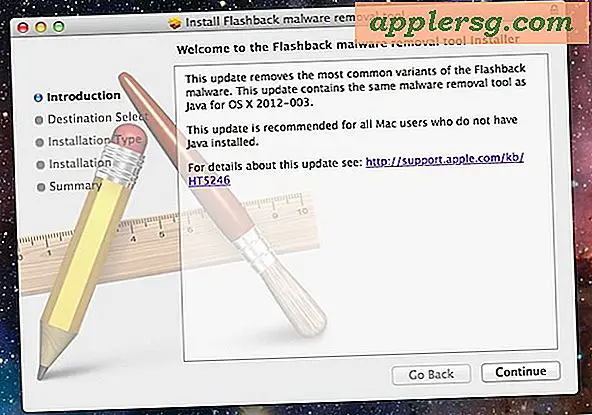



![iOS 8.1.2-update uitgebracht met Bug Fixes [IPSW Direct downloadkoppelingen]](http://applersg.com/img/ipad/916/ios-8-1-2-update-released-with-bug-fixes.png)